其實嚴格講起來我自己試驗的是PS3的巡覽控制器(navigation controller,也就是move的左手把)
能運作正常最主要的還是靠人家寫的驅動程式(MotioninJoy)
更多說明參考官網http://www.motioninjoy.com/
以下就是我自己試驗成功的安裝方式(安裝在XP或是7 x64都成功)
要準備的有
1.PS3的藍芽遊戲手把與其USB線
2.藍芽裝置
步驟1.
插入藍芽裝置與PS3手把(手把的部分用USB線連結電腦)
這時系統會自動去抓驅動程式給他們
不過不用理他
就讓系統裝到好
步驟2.
依照你的系統安裝motioninjoy驅動程式
32位元的:http://www.xinputer.com/download/MotioninJoy_060003_x86_signed.zip
64位元的:http://www.xinputer.com/download/MotioninJoy_060003_amd64_signed.zip
安裝過程不複雜
就一直用預設值裝到底就對了
步驟3.
開啟該軟體(DS3 Tool)
然後language設定成繁體中文
步驟4.
切到裝置管理員的頁面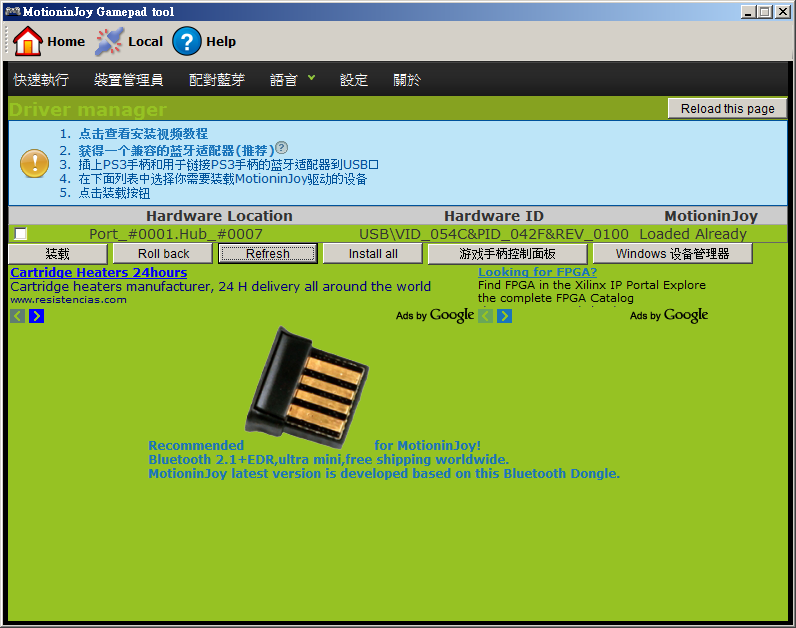
步驟5.
選擇Install all
就會開始安裝對應PS3手把的驅動程式了
如果不想全選安裝的話
那就自己勾選屬於PS3手把與藍芽的裝置
(安裝會耽誤個幾十秒)
步驟6.
切到快速執行的頁面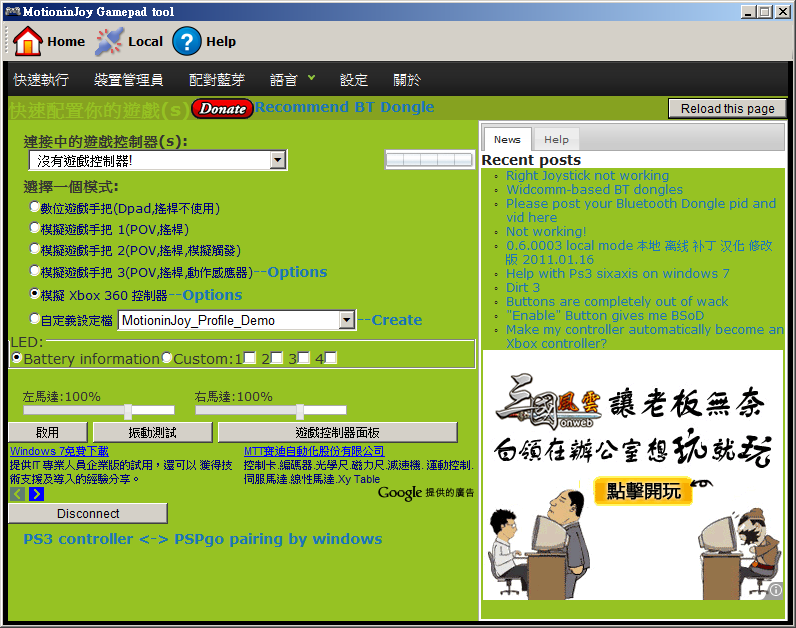
選擇「模擬XBOX360控制器-」>按下方的「啟用」鍵
要確定有沒有成功的話
就按畫面中的「遊戲控制器面板」 有沒有從原本的「MotioninJoy Virtual Game Controller」
變成「Controller (Xbox 360 Wireless Receiver for Windows」
有變就是成功
沒變就是沒成功
不過沒關係
只要把那軟體關掉再打開
重複啟用的動作就好了
步驟7.
這個步驟主要是讓你無線玩的(透過藍芽)
其實如果不介意的話
插著線也是可以玩
首先切到「配對藍芽」的介面
按下下方的「配對」紐
把線拔掉
這時候手把呈現無線的狀態時系統會自動去抓驅動程式
而且會判斷成MotioninJoy Virtual Game Controller
這時候重複上個動作:選擇模擬XBOX360控制器=>按一下「啟用」
到「遊戲控制器面板」那邊確認一下有沒有變化就知道有沒有成功了
---------------------------------------------------------------------------------------------
以上成功的話
就表示你的手把對你的電腦來說已經是電腦可以辨別的PC用遊戲手把了
之後怎麼應用就看你
我是另外搭配Xpadder使用
Xpadder載點: http://www.mediafire.com/?ddjkz2ynytq
相關的教學文很多
google一下就有很多結果了
而且操作很簡單
相關的教學文可以參考這裡:
http://tzoyiing.pixnet.net/blog/post/25228072
經過設定後PS3的手把就很方便了
假如要玩FPS射擊遊戲的話
就把推桿設成WASD四個按鍵(方向)
也可以針對常用的某些程式設定熱鍵
設定完以後就跟遙控器一樣
大老遠就可以操控電腦的動作



